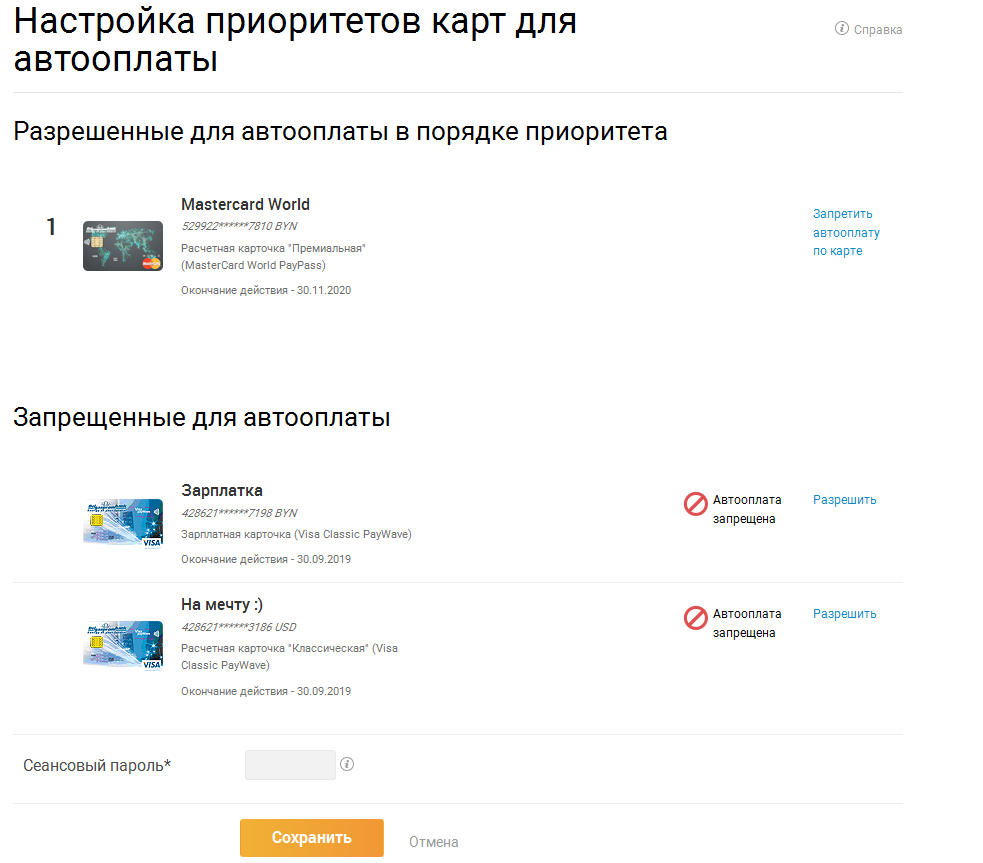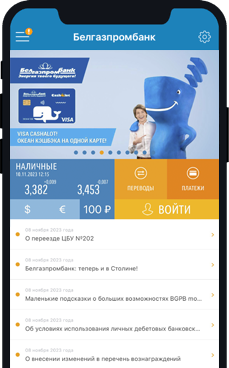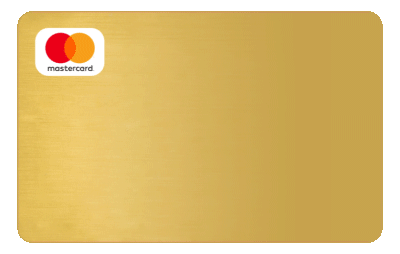В «Интернет-Банк» существует два способа автоматической «Оплаты школьного питания»
- по предоплате;
- по задолженности.
1. Для настройки расписания автоматической «Оплаты школьного питания» по предоплате необходимо перейти в раздел «Автоматические платежи». В разделе «Автоматические платежи» выбрать вкладку «Добавить».
Обращаем Ваше внимание, что настройка расписания для автооплаты возможна только для избранных платежей.

Далее необходимо выбрать интересующий платеж для настройки расписания автооплаты и нажать «Продолжить».
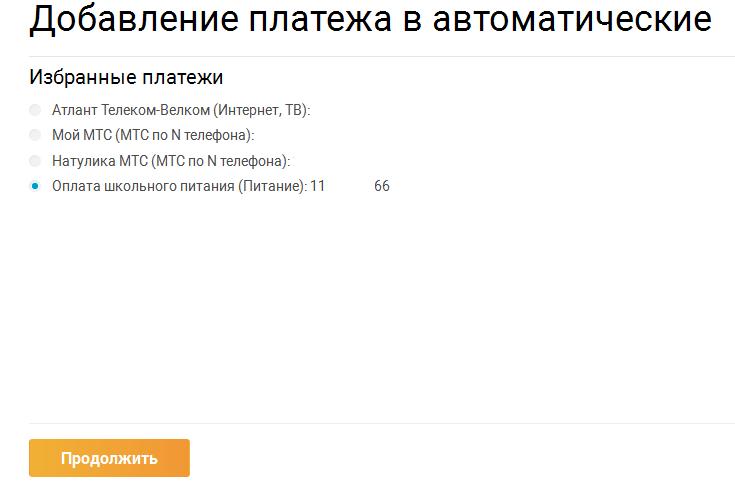
В открывшемся окне «Настройка избранного платежа», выбрать значение «Автоплатеж» и в соответствующем поле указать интересующую сумму, на которую будет пополняться лицевой счет комбината школьного пистания.
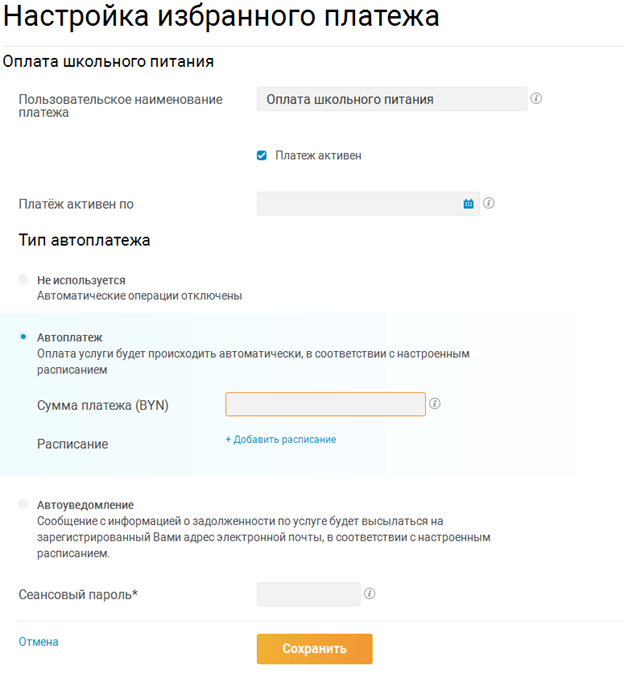
После выбора типа автоматической операции существует возможность установить расписание для автоматического
совершения данного платежа. Для этого следует перейти по ссылке «Добавить расписание» при настройке
соответствующего платежа.
В поле «Периодичность запуска» выбрать период совершения «Избранного» платежа. В поле «Первый запуск», следует указать дату первого автоматического совершения «Избранного» платежа. Ввести сеансовый пароль, который был выслан на зарегистрированный адрес электронной почты или мобильный телефон. Нажать кнопку «Сохранить».
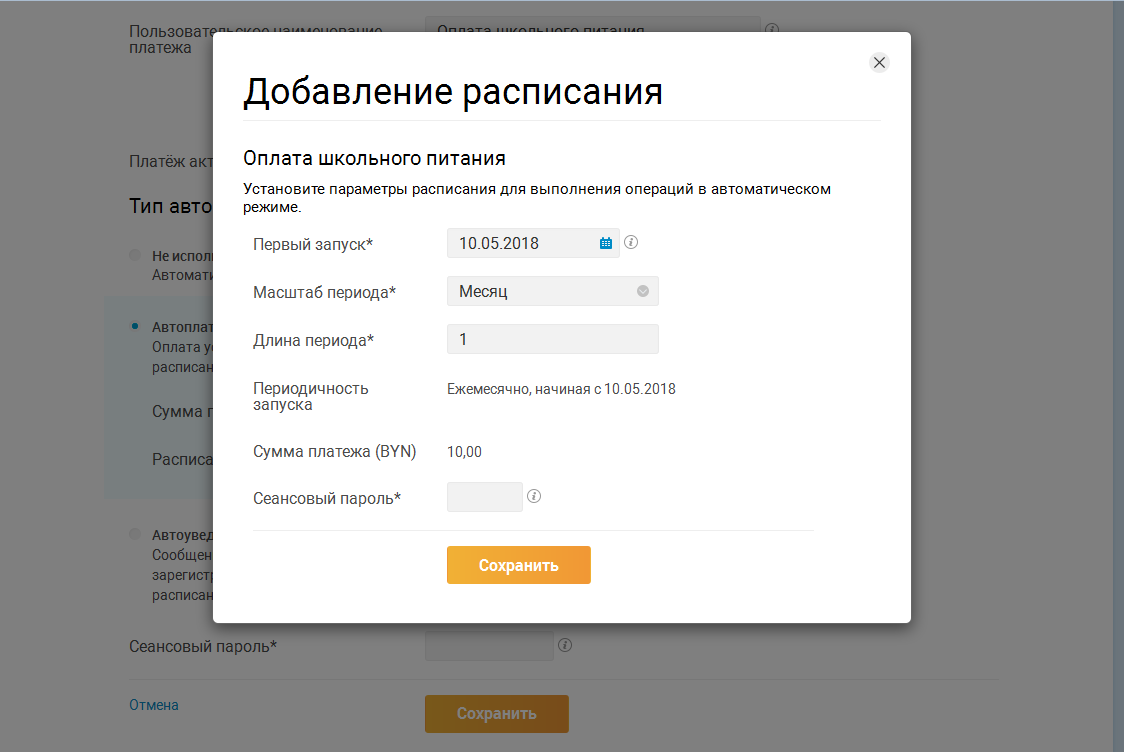
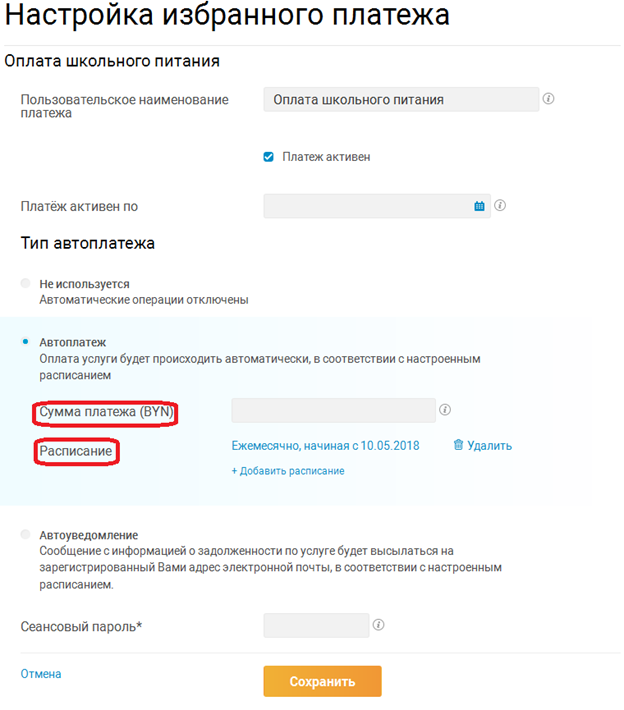
Настройка автоплатежа с указанной суммой завершена.
2. Для настройки расписания автоматической «Оплаты школьного питания» по задолженности необходимо перейти в раздел «Автоматические платежи». В разделе «Автоматические платежи» выбрать вкладку «Добавить».
Обращаем Ваше внимание, что настройка расписания для автооплаты возможна только для избранных платежей.

Далее необходимо выбрать интересующий платеж для настройки расписания автооплаты и нажать «Продолжить».
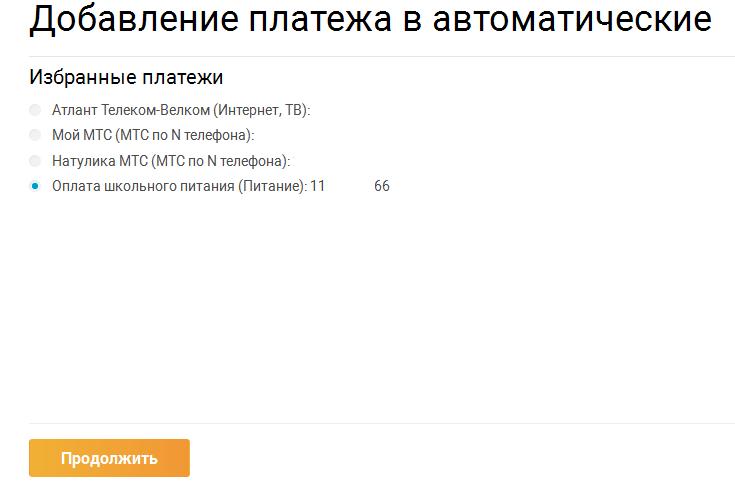
В открывшемся окне «Настройка избранного платежа», выбрать значение «Автоплатеж». В данном случае указывать сумму платежа не нужно. Оплата будет выполнятся на сумму задолженности (только в случае наличия выставленной задолженности поставщиком услуги).
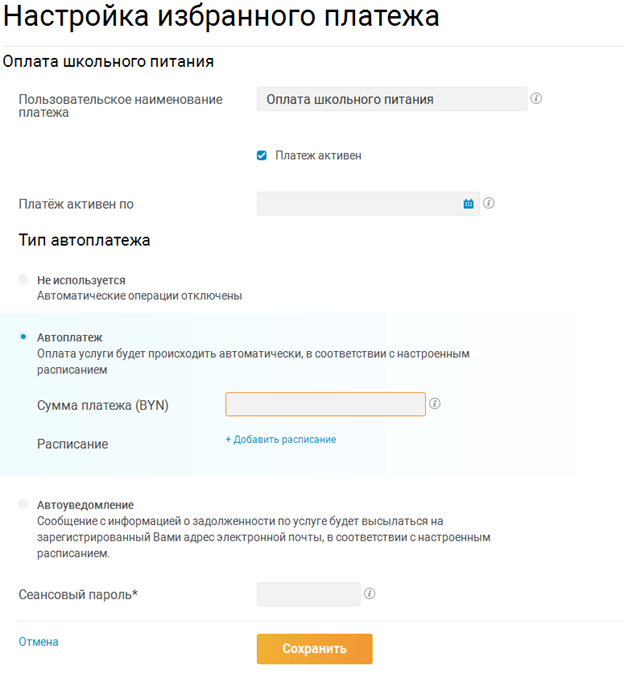
Далее необходимо установить расписание оплаты автоплатежа, нажав на «Добавить расписание». В поле «Периодичность запуска» выбрать период совершения «Избранного» платежа. В поле «Первый запуск» следует указать дату первого автоматического совершения «Избранного» платежа. Ввести сеансовый пароль, который был выслан на зарегистрированный адрес электронной почты или мобильный телефон. Нажать кнопку «Сохранить».
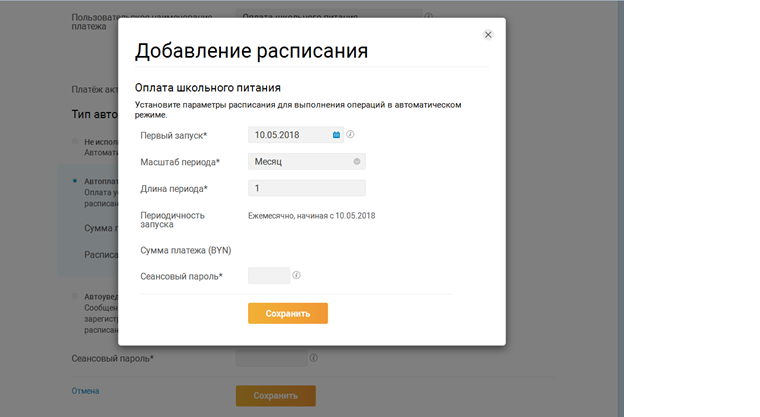
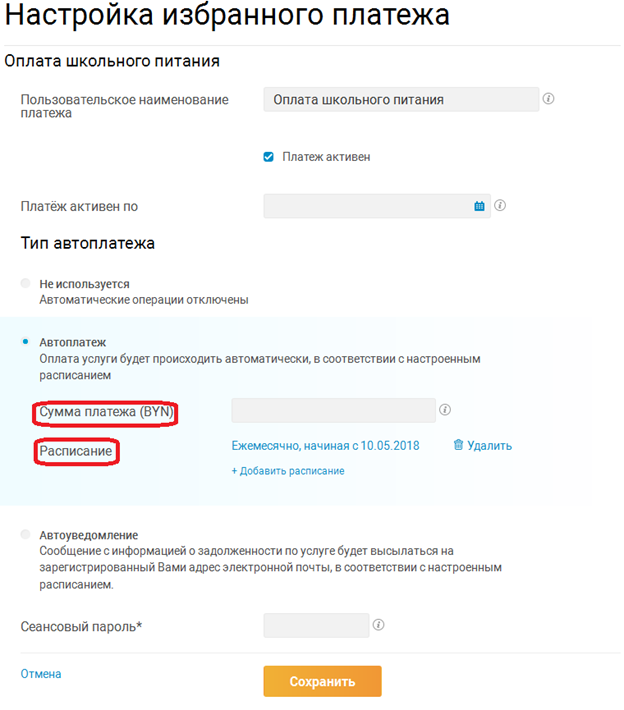
При проведении автоматической оплаты по настроенному расписанию на зарегистрированный адрес электронной почты направляется сообщение о результате платежа. В случае если операция завершена не успешно, сервис автоматически попытается выполнить операцию еще два раза в течение двух ближайших суток (за исключением использования периодичности запуска — «Сутки»).
Причиной неуспешного завершения операции может быть:
-отсутствие денежных средств на карте;
-блокировка или истечение срока действия карты;
-некорректные реквизиты платежа;
-недоступность сервиса системы Расчет (ЕРИП);
-недоступность сервера поставщика услуг.
После трех неуспешных попыток совершить операцию в автоматическом режиме в текущем периоде, попытки прекращаются и возобновляются в следующем периоде в соответствии с расписанием.
Обращаем Ваше внимание, что для успешного совершения автооплаты необходимо настроить карту, с которой будет осуществляться списание денежных средств.

Карта для оплаты должна находиться в блоке «Разрешенные для автооплаты в порядке приоритета».